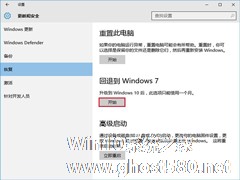-
Win7/Win8.1升级Win10后开机速度很慢的解决方法
- 时间:2024-05-19 06:21:02
大家好,今天Win10系统之家小编给大家分享「Win7/Win8.1升级Win10后开机速度很慢的解决方法」的知识,如果能碰巧解决你现在面临的问题,记得收藏本站或分享给你的好友们哟~,现在开始吧!
Win7、Win8.1升级Win10后发现了一些问题,这里就不一一说明每个问题了,随便拿一个很多人都在反应的问题来说吧!开机速度这个是最普遍的问题,升级Win10后开机速度是比Win7、Win8.1的还要慢,每次都要等待一段时间才能够进去系统桌面,这很是浪费啊!有没有什么办法可以加快开机速度呢?下面就来介绍Win7/Win8.1升级Win10后开机速度很慢的解决方法
方法/步骤如下:
1、右键单击开始按钮,点击“控制面板”;
2、在“类别”查看方式下点击“硬件和声音”;

3、在“电源选项”中找到“更改电源按钮的功能”;

4、进入后,点击上方“更改当前不可用的设置”;
5、然后在窗口下方“关机设置”中取消勾选第一项“启用快速启动(推荐)”,点击“保存修改”即可;
6、对于该选项默认未被勾选却同样遇到该问题的用户,需要先“启用”一次(勾选后要保存修改),然后再取消勾选并保存修改才可生效。
Win7/Win8.1升级Win10后开机速度很慢的解决方法就介绍到这里了,有需要升级Win10系统或者升级完Win10系统有遇到开机速度很慢的朋友们可以去试一下,开机速度快了可以节约很多时间。
以上就是关于「Win7/Win8.1升级Win10后开机速度很慢的解决方法」的全部内容,本文讲解到这里啦,希望对大家有所帮助。如果你还想了解更多这方面的信息,记得收藏关注本站~
Win10系统之家独★家使★用,转载请注明出处!
相关文章
-

有一些用上Windows 10技术预览版的用户反馈,开机要经历30秒到一分钟的黑屏,有时候开机时间更是长达4分钟,这与大多数人Win10十几秒的开机速度的情况大不相符。
解决方法
建议尝试关闭快速启动来查看问题是否有好...
-

Win10系统在升级之后,有些用户的电脑的音响设备好像就出现了杂音,这是怎么回事呢?本文就来介绍一下升级Win10系统后音响出现杂音怎么解决。
具体如下:
1声音出现杂音,首先我们要查看是否安装声卡驱动,如果安装了声卡驱动也出现问题。那么更新声卡驱动,实在不行,前往声卡官网下载最新驱动。
2看看自己是不是在电脑的前置接口中插入了设备,如果有请将设备... -
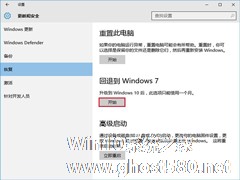
升级Win10后,肯定会有一部分用户觉得不满意,想要用回原来的系统。而Win10提供了一个回退的功能,无需重装系统,就能让Win10退回Win8、Win8.1和Win7。本文就来介绍升级Win10后怎么退回Win7/Win8。
Win10回退的基本条件:
但需要注意的是,这项“后悔药”功能是有“保质期&rdquo -

微软于7月29日推出了Win10正式版,一上线就有很多用户进行了升级,特别是Win7和Win8.1系统的用户,那么Win7/Win8.1系统升级到Win10正式版会遇到哪些问题呢?下面将针对Win7/Win8.1系统升级Win10正式版常见问题进行相关解答。
Win10何时推出?
Win10将于2015年7月29日发布。
预订Win10免费升级版有...